10 лучших видеообъединителей для объединения видео вместе
Лаура Гудвин 15 июня 2022 г. Ресурс
Есть ли какой-нибудь бесплатный способ объединить два клипа вместе? Я пробовал некоторые онлайн-инструменты для слияния видео, но мне сказали, что мой файл слишком большой. Любая помощь?
Во многих случаях вам потребуется объединить видеофайлы. Кажется довольно простым объединить два видеоклипа вместе, особенно многие бесплатные онлайн-приложения для слияния, утверждающие, что они могут помочь вам выполнить работу. Но действительно ли вы получаете комфорт, сочетая опыт?
Действительно, соединить 2 видео очень просто, если получится отличное слияние видео. Тогда какой видео столяр вы должны использовать?
Учитывая, что здесь, в этом посте, мы составляем список из 10 отличных видеообъединителей . Если вы хотите бесплатно объединить видео в Интернете или объединить файлы на компьютере, устройстве iOS / Android, вы можете найти подходящее объединение видео .
- СОДЕРЖАНИЕ СТРАНИЦЫ:
- Часть 1. Три лучших видеообъединителя для ПК с Windows и Mac
- Часть 2. Топ-5 бесплатных онлайн-объединителей видео
- Часть 3. Два лучших приложения для объединения видео для Android/iPhone
Часть 1. Топ-3 лучших видеообъединителя для ПК с Windows и Mac
Когда вы редактируете и создаете видео , вы легко получите много разных видеоклипов, и, наконец, вам нужно объединить их вместе и вывести один полный файл. В этом случае вам нужно объединить видео вместе. Здесь, в этой части, мы покажем вам 3 отличных слияния видео , которые помогут вам выполнить эту работу.
Лучшее средство слияния видео для Windows/Mac — Vidmore Video Converter
Если вам нужно средство слияния видео для Windows 10/8/7/XP/Vista PC или Mac, Vidmore Video Converter может стать для вас хорошим вариантом. Как мощный видеоредактор и конвертер, он позволяет вам комбинировать видео на компьютере с высоким качеством.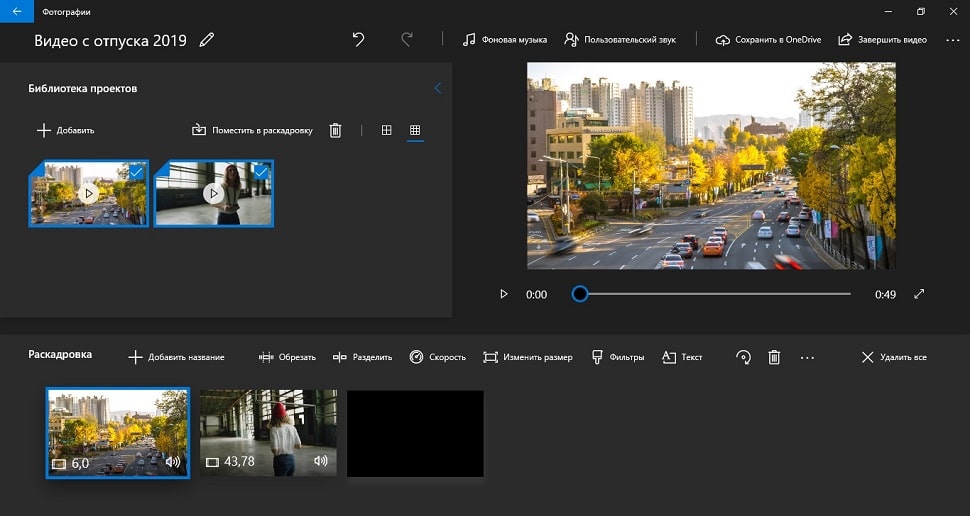
Vidmore Video Converter
- Повышение разрешения до 4K, H.265/HEVC и т. д.
- Удалите видеошумы и уменьшите дрожание видео.
- Автоматическая настройка видеоэффектов.
- Улучшение MP4, MOV, MKV, 3GP, FLV, SWF, MTS/M2TS, VOB, DVD и т. д.
- Редактирование видеоэффектов, таких как поворот, зеркальное отображение, кадрирование, вырезание, слияние, водяной знак и т. д.
Бесплатно Скачать Скачать бесплатно
Вы можете скачать его бесплатно и использовать следующее руководство, чтобы легко объединить ваши видеоклипы в один файл.
Шаг 1. Нажмите кнопку загрузки и следуйте инструкциям на экране, чтобы быстро установить и запустить это программное обеспечение для объединения видео на вашем компьютере.
Шаг 2. Когда вы войдете в основной интерфейс, нажмите кнопку «Добавить файл», чтобы добавить видеоклипы, которые вы хотите объединить. Вы можете импортировать 2 или более файлов одновременно.
Шаг 3. Выберите клипы, которые хотите объединить, и установите флажок «Объединить в один файл» рядом с большой кнопкой «Конвертировать». Затем нажмите «Профиль» и выберите нужный выходной формат из выпадающего списка. Теперь вы можете нажать кнопку «Конвертировать», чтобы экспортировать новый созданный файл на свой компьютер.
Выберите клипы, которые хотите объединить, и установите флажок «Объединить в один файл» рядом с большой кнопкой «Конвертировать». Затем нажмите «Профиль» и выберите нужный выходной формат из выпадающего списка. Теперь вы можете нажать кнопку «Конвертировать», чтобы экспортировать новый созданный файл на свой компьютер.
Он предлагает множество других основных функций редактирования, таких как поворот, обрезка, обрезка, добавление водяного знака, настройка эффектов изображения/звука, повышение качества и т.д. Поэтому перед окончательным экспортом вы можете отредактировать свое видео, чтобы получить лучший эффект.
Этот инструмент для слияния видео совместим со всеми популярными видео- и аудиоформатами, такими как MP4, MOV, FLV, MKV, AVI и другими. Объединенное видео будет приниматься всеми компьютерами, мобильными устройствами, программами редактирования, телевизорами и мультимедийными системами. Что еще более важно, этот видеокомбайнер может обеспечить высокую скорость слияния и высокое качество вывода.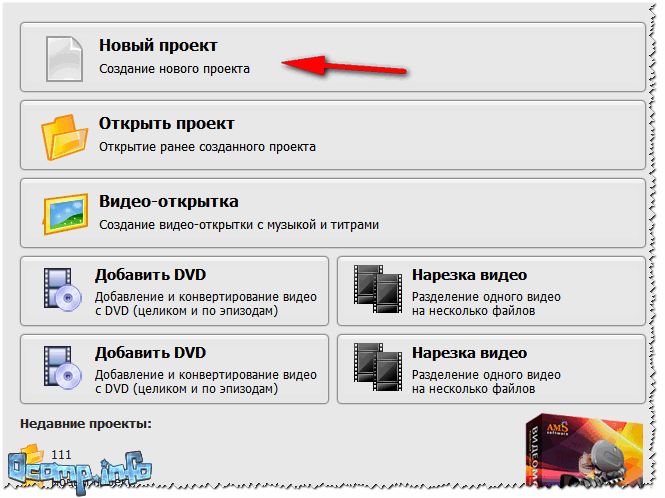
Видеоредактор и объединение по умолчанию для Mac/iOS — iMovie
iMovie — это программное обеспечение для редактирования видео по умолчанию для устройств Mac и iOS, таких как iPhone и iPad. Он содержит множество часто используемых функций редактирования, включая функцию слияния. Он обеспечивает простой способ соединения двух или более клипов. Вы можете легко комбинировать видео, импортируя видео в iMovie, перетаскивая их на временную шкалу, а затем выводя новое созданное видео.
iMovie не является простым в использовании видеоредактором для большинства пользователей Mac или iOS. Но на самом деле iMovie предлагает очень простой способ объединить 2 видео. Более того, iMovie абсолютно бесплатен. Вы должны попробовать, если вы являетесь пользователем продуктов Apple. Он позволяет выводить HD-видео 1080p/720p. Так что вам не нужно беспокоиться о качестве выходного видео.
Видеоредактор и объединение по умолчанию для Windows — Windows Movie Maker
Как и iMovie для Mac, Windows Movie Maker является видеоредактором по умолчанию для пользователей Windows. Он известен как Windows Live Movie Maker в Windows 7. Он поддерживает некоторые основные функции редактирования видео, такие как обрезка, разделение / вырезание и объединение видео. Это слияние видео Windows также предоставляет хороший способ добавить фоновую музыку, субтитры и водяной знак к видео.
Он известен как Windows Live Movie Maker в Windows 7. Он поддерживает некоторые основные функции редактирования видео, такие как обрезка, разделение / вырезание и объединение видео. Это слияние видео Windows также предоставляет хороший способ добавить фоновую музыку, субтитры и водяной знак к видео.
Windows Movie Maker предлагает как режим раскадровки, так и режим временной шкалы для редактирования и создания видео. Одна вещь, которую вы должны знать, это то, что Microsoft прекратила поддержку Windows Movie Maker и официально удалила его для загрузки 10 января 2017 года. Поэтому вы можете не найти его нигде на своем компьютере с Windows 10. К счастью, Windows Movie Maker 2012 совместим с Windows 10. Вы можете скачать эту версию, чтобы объединять и редактировать видео на ПК с Windows.
Часть 2. 5 лучших бесплатных онлайн-объединителей видео
Если вы хотите объединить несколько видеоклипов небольшого размера, вы можете положиться на бесплатное онлайн-объединение видео.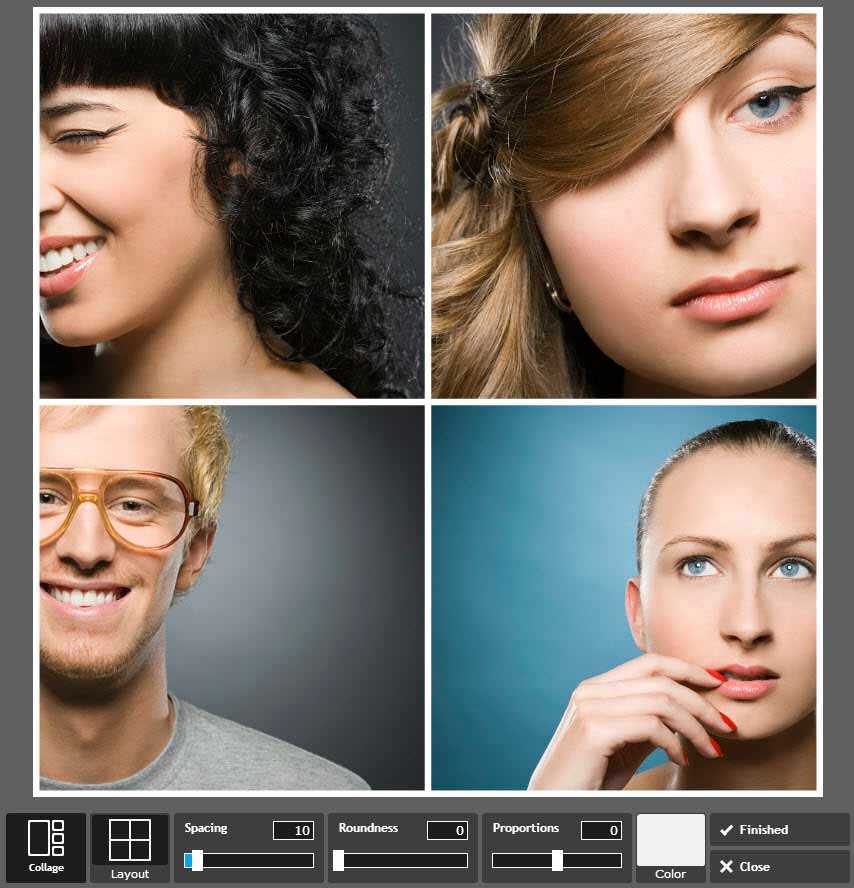 С таким количеством бесплатного онлайн-программного обеспечения для объединения видео , которое предлагается в Интернете, вы можете не знать, какое из них выбрать. Здесь, в этой части, мы представляем вам 5 отличных онлайн-комбайнеров видео , из которых вы можете выбрать.
С таким количеством бесплатного онлайн-программного обеспечения для объединения видео , которое предлагается в Интернете, вы можете не знать, какое из них выбрать. Здесь, в этой части, мы представляем вам 5 отличных онлайн-комбайнеров видео , из которых вы можете выбрать.
Бесплатное онлайн-объединение и редактор видео — Kapwing
https://www.kapwing.com/maker/editor
Kapwing — это многофункциональный бесплатный инструмент для редактирования видео, который поможет вам объединять видеоклипы вместе в Интернете. Помимо слияния, он также содержит другие функции редактирования, такие как фильтр, добавление субтитров, добавление музыки, преобразование, реверс, изменение размера, обрезка, цикл и многие другие. Он позволяет комбинировать видео с локального жесткого диска и онлайн-сайтов.
Это онлайн-объединение видео разработано с лаконичным интерфейсом, который даст вам действительно отличный опыт объединения и редактирования видео.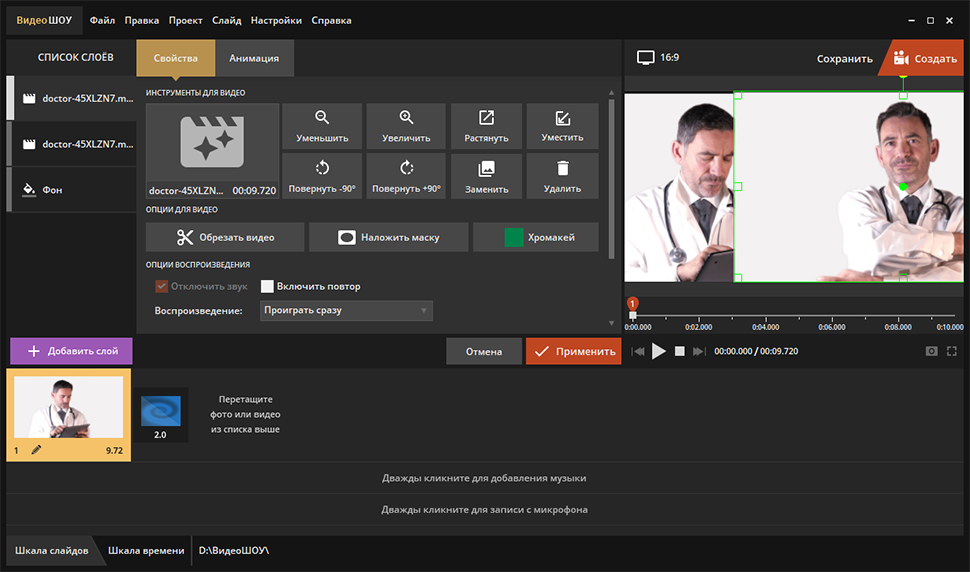 Поэтому мы ставим это как нашу первую рекомендацию. Размер файла ограничен 300 МБ, вы должны это знать.
Поэтому мы ставим это как нашу первую рекомендацию. Размер файла ограничен 300 МБ, вы должны это знать.
Бесплатный онлайн-объединитель видео — Clideo Merge Video
https://clideo.com/merge-video
Clideo Merge Video — один из популярных видеообъединителей, который позволяет бесплатно объединять видеофайлы в Интернете. По сравнению с другими слияниями онлайн-видео, он может поддерживать больше видеоформатов, включая MP4, MOV, AVI, MPG, VOB, WMV и другие. Это может помочь вам обрезать и добавить границы. Таким образом, вы можете гарантировать плавное смешивание всех видеоклипов.
Clideo Merge Video позволяет вам выбирать из нескольких разрешений, форматов и параметров качества для создания одного потрясающего комбинированного видео. Если у вас есть несколько видеофайлов или изображений, которые вы хотите объединить в один файл, вы можете на это положиться. Более того, это бесплатное объединение видео уделяет внимание вашей конфиденциальности, и ваши загруженные файлы будут всегда защищены с помощью шифрования премиум-класса.
Многофункциональный онлайн-комбайнер видео – Aconvert
https://www.aconvert.com/video/merge/
Aconvert — это многофункциональный онлайн-инструмент для редактирования видео, который поможет вам собрать видео воедино. Он в основном предназначен для преобразования различных типов файлов. Но он также содержит множество основных функций редактирования, таких как слияние, обрезка, обрезка, поворот и многое другое. Это бесплатное видеообъединение поддерживает почти все часто используемые форматы видео, такие как MP4, MOV, AVI, FLV и другие. Как мощный конвертер файлов, Aconvert также поддерживает аудио, изображения, электронные книги, документы и другие файлы.
Максимальный размер загружаемого файла ограничен 1 ГБ. Более того, перед объединением вам необходимо убедиться, что все файлы, которые вы хотите объединить, имеют одинаковую частоту кадров и формат. Aconvert может предоставить вам удобное решение для совместного использования. После того, как вы объедините видео, вы можете легко поделиться новым созданным видео в Dropbox, Google Drive или на компьютере.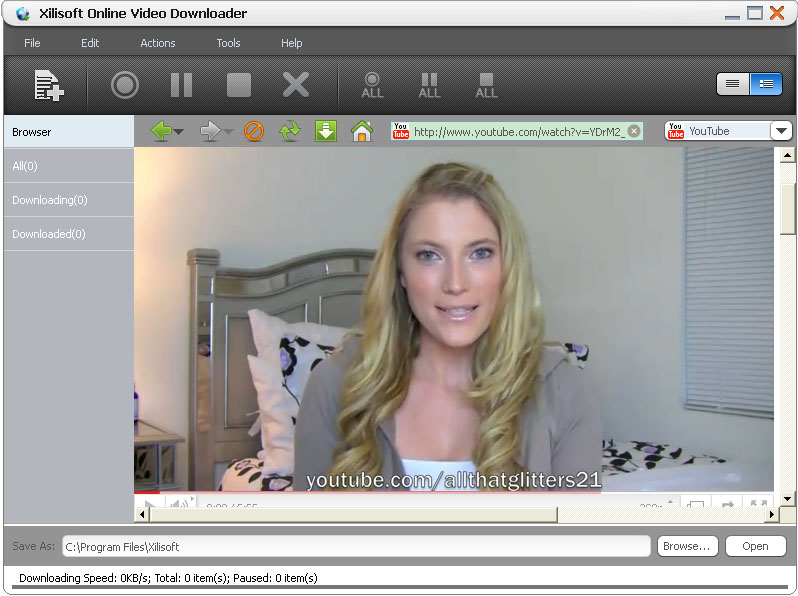 Обратите внимание, что в этом онлайн-инструменте есть реклама.
Обратите внимание, что в этом онлайн-инструменте есть реклама.
Бесплатное онлайн-программное обеспечение для слияния видео — Pixiko Video Merger
https://pixiko.com/tools/video-merger
Pixiko Video Merger — еще одно простое в использовании онлайн-программное обеспечение для слияния видео с хорошо продуманным интерфейсом. Вы не увидите никакой рекламы на этом сайте слияния видео. Кроме того, это может дать вам быстрое и простое слияние онлайн-видео.
Pixiko Video Merger предлагает вам подробное руководство, которое поможет вам лучше использовать это бесплатное объединение видео. Вы можете легко изменить границу в зависимости от ваших потребностей. Предусмотрены и другие варианты слияния. Помимо слияния, он позволяет вам обрезать видео, устанавливать громкость, поворачивать видео, обрезать видео, добавлять текст и многое другое.
Бесплатное онлайн-объединение видео — Cellsea
http://www.cellsea.com/free-online-video-editor
Cellsea — это простой инструмент для редактирования видео, который позволяет бесплатно объединять видеоклипы в Интернете.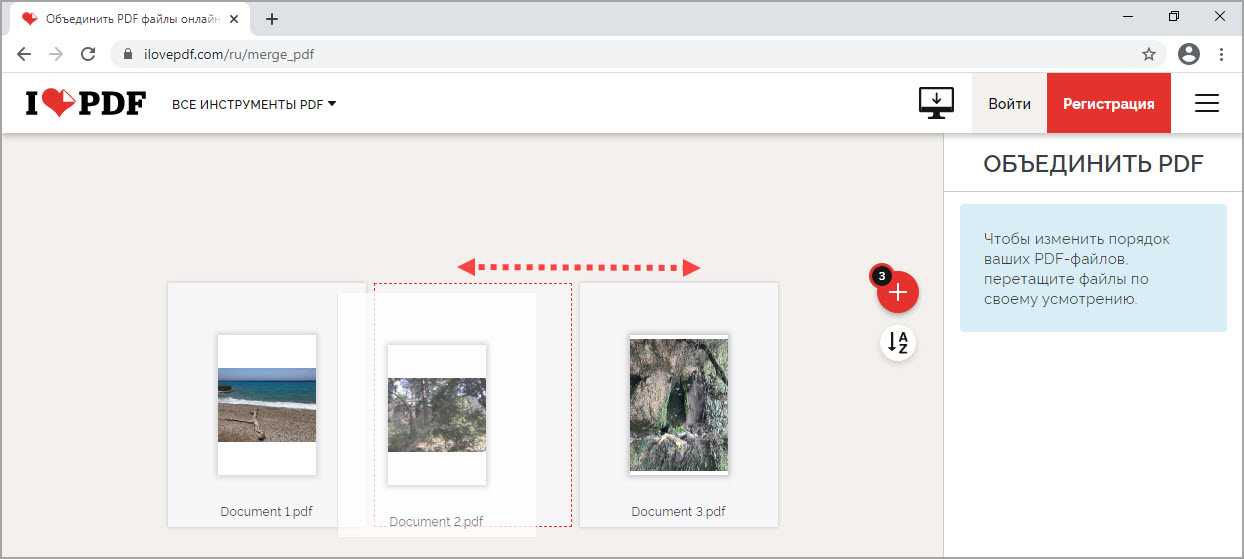 Он предоставляет вам множество часто используемых функций редактирования. Например, вы можете легко вырезать видео, чтобы сохранить только необходимые части, изменить размер видео и объединить видео. Он предлагает хорошую платформу, где вы можете бесплатно объединять видео, создавать рингтоны и редактировать фотографии.
Он предоставляет вам множество часто используемых функций редактирования. Например, вы можете легко вырезать видео, чтобы сохранить только необходимые части, изменить размер видео и объединить видео. Он предлагает хорошую платформу, где вы можете бесплатно объединять видео, создавать рингтоны и редактировать фотографии.
Слияние видео Cellsea может поддерживать многие форматы видео, такие как MP4, MOV, FLV, AVI, 3GP и другие. В большинстве случаев вам не нужно беспокоиться о проблеме с неподдерживаемыми форматами. Вам разрешено загружать видео только с локального компьютера.
Часть 3. Два лучших приложения для объединения видео для Android/iPhone
После захвата очень удобно напрямую объединять и редактировать видео на портативном устройстве iOS/Android. Эта часть покажет вам 2 отличных приложения для слияния видео для устройств Android и iPhone/iPad.
Приложение для слияния видео для Android — VideoShow
В магазине Google Play так много приложений для слияния видео для Android, что вы можете не знать, какое из них следует использовать.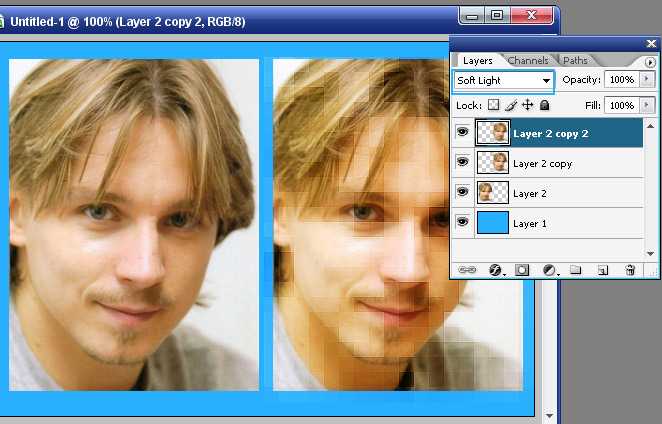 После наших тестов мы рекомендуем вам мощное приложение для редактирования видео для Android VideoShow. Он оснащен многими часто используемыми функциями редактирования, такими как вырезание, обрезка, реверсирование, поворот, объединение и многое другое.
После наших тестов мы рекомендуем вам мощное приложение для редактирования видео для Android VideoShow. Он оснащен многими часто используемыми функциями редактирования, такими как вырезание, обрезка, реверсирование, поворот, объединение и многое другое.
Ознакомьтесь с некоторыми основными функциями редактирования этого приложения для слияния видео для Android:
- Имейте множество функций редактирования, таких как объединение, вырезание, изменение размера, реверсирование, поворот, обрезка и многое другое.
- Быстрое или замедленное движение для настройки и контроля скорости воспроизведения видео.
- Добавьте свой голос, звуковую дорожку или звуковые эффекты к редактируемому видео.
- Предлагайте множество тем/эффектов/стикеров/мемов/смайликов/шрифтов/звуковых эффектов/эффектов и многого другого.
- Совместимость с HD-видео и экспортом видео без потери качества
- Поддержка более 30 языков и почти всех устройств Android.
Примечания: Вам необходимо обновиться до VIP, чтобы удалить рекламу и получить больше функций. Таким образом, это приложение для слияния видео не является полностью бесплатным. Вам не разрешено редактировать длинное видео, если вы используете бесплатную версию.
Таким образом, это приложение для слияния видео не является полностью бесплатным. Вам не разрешено редактировать длинное видео, если вы используете бесплатную версию.
Приложение для слияния видео для iPhone/iPad/Android — VideoShop
https://videoshop.net/
Videoshop — отличное приложение для редактирования видео, которое поможет вам объединить видеоклипы на устройствах iPhone, iPad и Android. Он содержит множество часто используемых функций редактирования, таких как обрезка, обрезка и объединение. Это позволяет вам интегрировать ваши любимые песни в видео. Вы можете легко добавить звуки животных, пердеж, взрывы, аплодисменты и многое другое, чтобы сделать хорошее видео.
Больше, чем просто приложение для объединения видео, Videoshop позволяет вам регулировать скорость видео на медленную или быструю, вводить свои собственные сообщения / субтитры на видео и многое другое. Он также предлагает множество вдохновленных Instagram фильтров для улучшения ваших видео и множество переходов для анимации между видеоклипами. После редактирования видео вы можете легко поделиться им в социальных сетях.
После редактирования видео вы можете легко поделиться им в социальных сетях.
Заключение
На этой странице мы рассказали о 10 лучших приложениях для слияния видео. Мы представляем вам 3 слияния видео для компьютера, 5 бесплатных онлайн-объединителей видео и 2 отличных приложения для объединения видео для iPhone и Android. Итак, если вы хотите объединить видео в Интернете, на ПК / Mac или портативных устройствах, вы можете легко найти подходящее программное обеспечение для объединения видео на этой странице. Опять же, мы предлагаем вам использовать Vidmore Video Converter на ПК и использование iMovie на Mac для объединения видеоклипов. Если у вас есть лучшие рекомендации по слиянию видео, поделитесь ими в комментариях.
Объединение нескольких видео на одном экране с помощью методов разделения экрана и PIP
Поскольку кто-то обнаружил, что рассказ истории с помощью нескольких видео на одном экране одновременно имеет большое значение в кинопроизводстве, кажется, что новые ворота в видео мир открылся.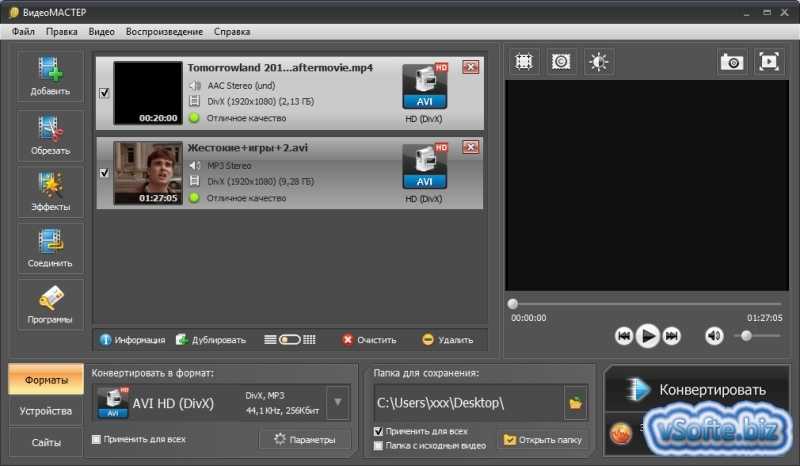 Теперь посмотрите, что это вызывает у вас в воображении, как думали почти все мы, кинематографисты, это должен быть разделенный экран, верно?
Теперь посмотрите, что это вызывает у вас в воображении, как думали почти все мы, кинематографисты, это должен быть разделенный экран, верно?
В сегодняшнем обмене, во-первых, будет представлен метод создания видео на разделенном экране с помощью программного обеспечения для настольных компьютеров, во-вторых, вы также узнаете, как объединять несколько видео на одном экране в Интернете и на мобильных устройствах.
- Ⅰ Объединение нескольких видео на одном экране с помощью AceMovi
- Часть 1. Как сделать видео с разделенным экраном
- Часть 2. Как создавать переходы видео PIP?
- Ⅱ Объединение нескольких видео на одном экране с помощью InVideo
- Ⅲ Объединение нескольких видео на одном экране с Acapella
- Ⅳ Сводка
Ⅰ Метод размещения нескольких видео на одном экране с помощью AceMovi Video Editor
AceMovi — это полноценный видеоредактор, разработанный с аккуратным и аккуратным пользовательским интерфейсом и обширной библиотекой видеоэффектов, текстов, фильтров, музыки и цветовых ресурсов. , и так далее. То есть отображение нескольких видео в одном окне будет очень легко сформулировать всего за несколько шагов с AceMovi. Давайте попробуем!
, и так далее. То есть отображение нескольких видео в одном окне будет очень легко сформулировать всего за несколько шагов с AceMovi. Давайте попробуем!
Видеоредактор AceMovi
Бесплатная загрузка Бесплатная загрузка
Безопасность подтверждена. Его скачали 5 481 347 человек.
- Полнофункциональный редактор, который сделает ваше видео лучше
- Несколько фильтров, переходы, текст, звуковые эффекты, музыка
- Дружественный интерфейс и универсальные руководства
- Разнообразие форматов видео, устройств, социальных платформ включено
- Стабильное и мощное резервное копирование системы
Часть 1: Использование функции разделения экрана AceMovi
Импорт видео на временную шкалу
Если вы не знакомы с разделом импорта, это не имеет большого значения, здесь представлены два способа:
· [Лучше] Перетащите выбранные клипы на временную шкалу из каталогов или рабочего стола на вашем ПК и Mac;
· Сначала выберите значок «Импорт», затем щелкните правой кнопкой мыши «Добавить на временную шкалу», и, наконец, видео будут лежать на дорожке.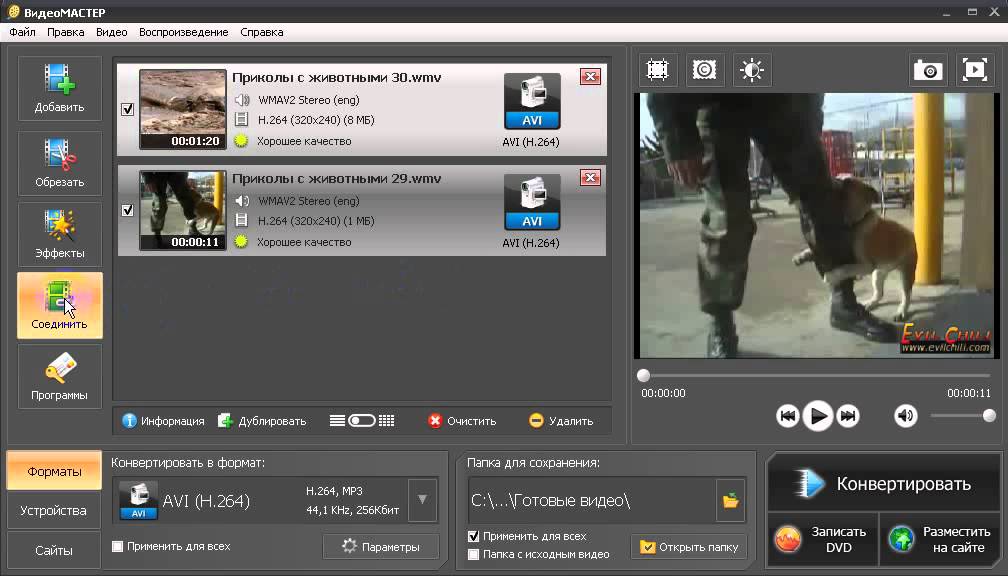
Выберите функцию разделения экрана
Очень удобно видеть, что все функции были ориентированы с помощью очень простых и точных знаков, например, вертикальная рябь означает музыку и звуковой эффект, буква T означает статический и динамический текст, three-circle содержит фильтры и наложения, и это разделенное окно — то, что нам сейчас нужно — разделенный экран.
Теперь пришло время выбрать один из удачных эффектов разделения экрана, а затем просмотреть его на следующей странице, чтобы установить соответствующие параметры.
Добавление видео к эффекту разделенного экрана
В качестве примера мы выбрали разделенный экран, который разделяет окно на две области отображения. Что мы должны сделать дальше, так это импортировать отснятый материал, как и раньше. Но что еще более важно, видите эти атрибуты? Это включает в себя преобразование, компостирование, тон, цветовой баланс и аудио. В них вам разрешено изменять положение, масштаб, непрозрачность, яркость, оттенок, бирюзово-красный, громкость и т.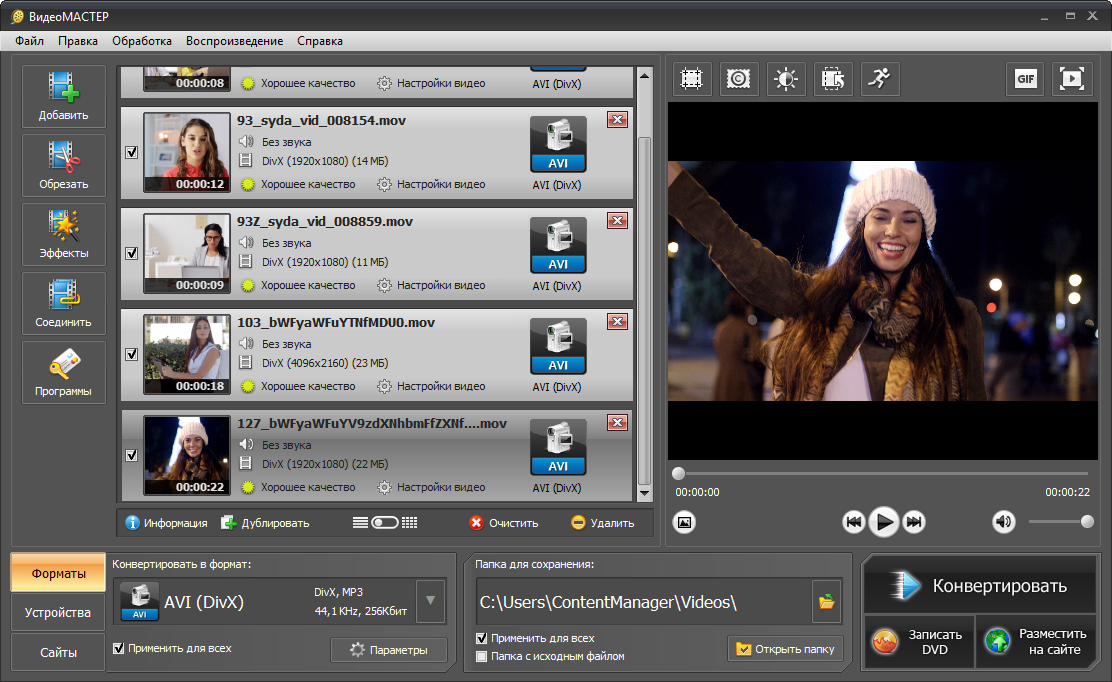 д.
д.
Предварительный просмотр и экспорт видео с разделенным экраном
Вы можете просмотреть эффекты в режиме реального времени, чтобы увидеть, нужно ли добавлять другие элементы или изменять разделенный экран на три, четыре или другие комбинации, чтобы соответствовать вашим видео помещать.
Кстати, есть одна важная вещь, объясняющая, почему AceMovi превосходит его по производительности, — количество экспортируемых медиа, устройств и веб-форматов. Между тем, вы можете щелкнуть «Пользовательский» в настройках, чтобы настроить такие параметры, как кодек, разрешение, частота кадров и битрейт как для видео, так и для аудио.
Носитель: HD (MP4, M4V, AVI, WMV, MKV, MOV, MPG), TS, TRP, HEVC Video, HEVC MKV, MPEG-2, MPEG-1, DivX, DV, DVD-Video, 3GP2, 3GP, WebM, ASF, OGV.
Устройство: iPhone, iPad, Apple TV, Galaxy, Huawei, Google Pixel и 6P, HTC, Sony, Motorola, BlackBerry, LG, Android Generic, Xbox, PlayStation, PSP.
Интернет: YouTube, Facebook (мета), Vimeo, FLV, F4V, SWF, GIF.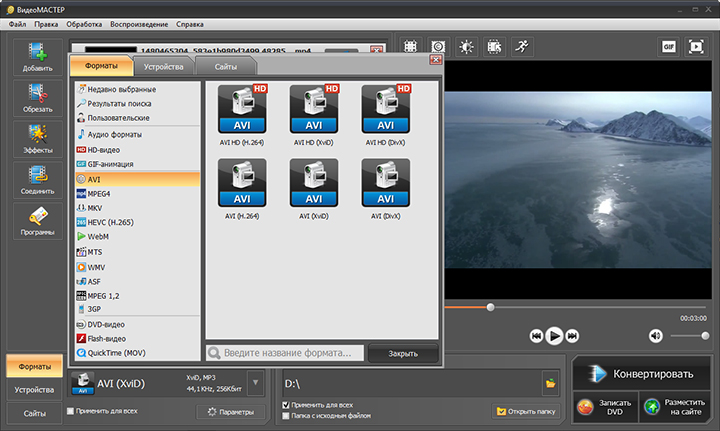
Часть 2: Как применить функцию AceMovi PIP
Можем ли мы настроить разделенные области по своему усмотрению, а не просто следовать типам разделенного экрана из встроенного ресурса? Или как проигрывать один клип поверх другого, как в теленовостях? Такая функция называется «картинка в картинке», сокращенно PIP, и она также хорошо работает в AceMovi.
[Примечание] Мы сразу переходим к основным шагам, если вам все еще интересно, как импортировать и экспортировать, перечитайте, пожалуйста, предыдущие шаги 1 и 4.
После размещения видеоклипов на временной шкале растяните края видеоклипов, чтобы сбалансировать соответствие окон. Вот один совет в PIP — клип на дорожке 2 будет плавать над дорожкой 1, а остальную дорожку можно сделать таким же образом, если у вас есть больше клипов.
Кроме того, на правой панели инструментов предусмотрены некоторые атрибуты, где вы можете настроить «Переворот», «Непрозрачность», «Поворот» и т. д. для видео или «Громкость», «Шаг», «Появление и исчезновение», «Эквалайзер» и т. д. для аудио. .
для видео или «Громкость», «Шаг», «Появление и исчезновение», «Эквалайзер» и т. д. для аудио. .
Ⅱ Способ разместить несколько видео на одном экране в Интернете с помощью InVideo Video Editor
Ищете онлайн-редактор видео для одновременного воспроизведения нескольких видео на экране? Это должно быть InVideo, онлайн-видеоисполнитель без дополнительной загрузки программного обеспечения, предоставляющий сотни настраиваемых шаблонов. Давайте посмотрим, как это использовать с пользой!
Начните с шаблона и загрузите видео
После посещения веб-сайта InVideo теперь в пустом поле поиска мы можем ввести «разделенный экран», чтобы найти соответствующие готовые шаблоны. И большинство шаблонов можно использовать бесплатно, но некоторые из них платные. Как и в случае с AceMovi, вы можете загружать видео на веб-сайт двумя способами в течение тридцати секунд, если продолжительность вашего видео составляет менее 3 минут.
Растянуть расположение видеоклипов
Настроить окна клипов и добавить соответствующую музыку, изображения, тексты, логотипы, цвета, наклейки, наложения и маски доступны в InVideo. Помните правило, что клипы в Медиа 1 будут выше клипов в Медиа 2, если вы хотите сделать видео PIP.
Помните правило, что клипы в Медиа 1 будут выше клипов в Медиа 2, если вы хотите сделать видео PIP.
Экспорт и загрузка видео
Видео с качеством 720P можно загрузить бесплатно в InVideo, но для 1080P и без водяных знаков требуется VIP-удостоверение, и в последнее время это стоит 15 долларов в месяц для бизнес-плана.
Ⅲ Метод объединения нескольких видео на одном экране в мобильном телефоне с помощью Acapella
Далее идет Acapella от PicPlayPost, видеоредактор, загруженный для пользователей мобильных телефонов, позволяющий размещать несколько видео на одном экране, который работает как на Android, так и на iOS. Итак, давайте узнаем, как использовать разделенный экран приложения Acapella!
Загрузите Acapella и начните работу
Acapella можно загрузить непосредственно из магазина приложений. После запуска нажмите значок съемки, чтобы начать.
Выберите стили макета Classic или Premium
Классические макеты обычно делятся на квадраты, а премиум включает в основном круги.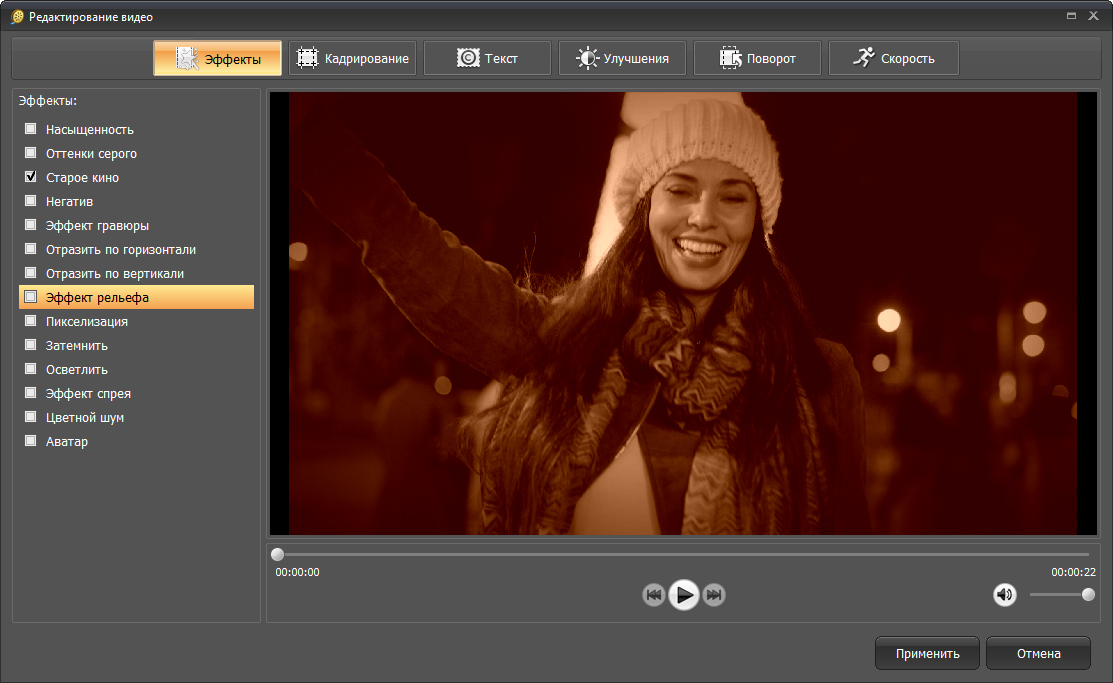
Вот что происходит с классикой на вашем мобильном телефоне. Выберите тот, который вы предпочитаете!
Запись видео и применение связанных функций
Теперь вот страница захвата или импорта видео выше Acapella, шесть экранов, которые уже были разделены, поэтому это отличается от программного обеспечения на ПК и Mac.
Как показано на рисунке, просто установите усиление микрофонного входа, громкость монитора микрофона и другие параметры по своему усмотрению.
Поделитесь своим видео
Теперь вот страница захвата или импорта видео над Acapella, шесть экранов, которые уже были разделены, поэтому это отличается от программного обеспечения на ПК и Mac.
Ⅳ Краткий обзор
Три лучших метода объединения нескольких видео на одном экране включают в себя три видеоредактора и две удобные функции. В заключение коротко поговорим о плюсах и минусах каждого из них. AceMovi, лучший видеоредактор для ПК и Mac, работает со стабильной и мощной системой, должен быть подходящим средством для создания видео как для новичков, так и для профессионалов, но AceMovi нужен VIP (очень экономичный) для удаления водяных знаков.
